Chart Eigenschaften
Hier können alle dem Chart zugeordneten Einstellungen vorgenommen werden. Das aktuell selektierte Chart kann über das DropDown-Feld, oben im Fenster, ausgewählt werden.
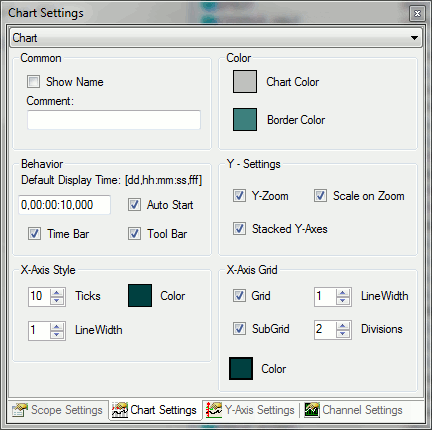
Common
- Comment: Hier kann ein freier Kommentar hinterlegt werden.
- Show Name: Legt fest ob der Name des Charts in der Grafik angezeigt wird.
Color
- Die Hintergrund- und Rahmenfarbe können mittels Farb-Dialogen eingestellt werden.
Behavior
- Default Display Time: Diese Zeit gibt die Standardbreite des zugehörigen Charts an. Dieser Wert wird z.B. eingestellt, wenn der Rescale - Button in der Chart-Toolbar gewählt wird.
- Auto Start: Ist die "Auto Start" - Option selektiert, startet das Chart die Live-Darstellung, wenn eine neue Aufnahme begonnen wird.
- Time Bar: Legt fest ob die Time Bar im Chart angezeigt wird.
- Tool Bar: Legt fest ob die Tool Bar im Chart angezeigt wird.
Y-Settings
- Y-Zoom: Wie sich ein Chart beim Zoomen verhält, kann man über den Y-Zoom einstellen. Wird die Option gesetzt kann in den Daten eines Charts auch in Y-Richtung navigiert werden. Das schließt sowohl Zoomen als auch Panning (das Verschieben der Anzeige mit der Maus) ein.
- Stacked Y-Aches: Mit dieser Einstellung kann gewählt werden, ob die Achsen eines Charts nebeneinander liegen sollen und somit, die Werte der angefügten Kanäle innerhalb der gleichen Fläche darstellen oder ob die Achsen übereinander stehen sollen, um jeweils einen eigenen Darstellungsbereich zu erhalten.
- Scale on Zoom: Ist diese Option gewählt weist das Chart alle Achsen (X und Y) an, nach einer Zoom- oder Panningaktion eine Autoskalierung durchzuführen. Dadurch kann der gewählte Bereich unter Umständen aufgeweitet werden.
X-Axis Style
Da die X-Achse einem Chart fest zugeordnet ist können hier alle zugehörigen Einstellungen vorgenommen werden.
- Ticks: Die Anzahl der Unterteilungen.
- Color: Die Farbe der X-Achesn.
- LineWidth: Linienstärke der Achse in Pixel.
X-Axis Grid
- Grid: Die X-Unterteilungen im Chart können hier zu oder abgeschaltet werden.
- LineWidth: Linienstärke des Grid in Pixel.
- SubGrid: Hilfslinien zur feineren X-Unterteilung des Hauptnetzes können hier ein- oder ausgeblendet werden.
- Divisions: Anzahl der Bereiche, in die das Hauptnetz durch Hilfslinien unterteilt wird.
- Color: Die Farbe des Grids.
Chart Toolbar
Mit der Toolbar wird die Anzeige des Charts bedient. Die Übersicht zeigt alle Buttons und deren Erklärung (von links):

- Play: Startet den Live-Darstellungsmodus. Die Aktuell auflaufenden Daten werden angezeigt.
- Pause: Die Darstellung wechselt in den Pause-Modus. In den bereits aufgenommenen Daten kann nun navigiert werden, ohne die Aufnahme zu stoppen.
- Display-Width: Hier wird die aktuelle Displayweite angezeigt. Sie kann hier im Format "hh:mm:ss,fff" editiert werden. Alternativ kann auch die Maus benutzt werden um die Displayweite zu ändern, indem in einem selektierten Chartfenster das Mausrad betätigt wird. Der veränderte Wert wird automatisch übernommen.
- Scroll Tasten: Die äußeren Scroll-Tasten bewegen die aktuelle Anzeige in Schritten, die der Display-Width entsprechen. Die inneren hingegen nur einem Zehntel. Sie können dafür aber gehalten werden um den Datensatz zu sichten.
- Position: Die angezeigte Position kann im Position-Feld im Format "hh:mm:ss,fff" editiert werden. Die Doppelpunkte dienen hierbei als Trennzeichen. Wenn nicht alle Einheiten editiert werden, wird das Format, bei Sekunden beginnend, aufsteigend sortiert.
- Undo/Redo Time/Position: Sprünge der Displayweite oder der aktuellen Position können hier, unhabhängig von ihrer Entstehung ( z.B.: Zoom, Scroll, etc.) rückgängig gemacht werden. Die rechte Maustaste ist ebenfalls mit dieser Funktion belegt. Einmal Rückgängig gemachte Werte können mit Redo wiederholt werden.
- Panning Horizontal: Im horizontalen Pannning-Mode kann durch klicken und ziehen mit der Maus die aktuelle Anzeige auf der X-Achse verschoben werden.
- Panning Free: Im freien Pannning-Mode kann durch klicken und ziehen mit der Maus die aktuelle Anzeige auf der X- und Y- Achse verschoben werden.
- Zoom Horizontal: Durch aufspannen eines Rechtecks über der X-Achse kann ein neuer Zeitbereich für die Anzeige gewählt werden.
- Zoom Free: Durch aufspannen eines Rechtecks auf der Zeichenfläche kann in die aktuelle Anzeige hineingezoomt werden.
- Rescale All: Führt ein Autoscale auf allen Achsen aus. Die X-Achse(n) werden auf die Default-Displaytime gesetzt.
- Zoom Out Max: Skaliert die x-Achse so, dass alle aktuellen Werte in der Aufnahme in der Anzeige erscheinen.
Durch drehen am Mousrad kann in ebenfalls ein Zoom auf die aktuelle Anzeige durchgeführt werden. Die Cursorpositon gibt dabei das Zentrum vor.
Chart Times Toolbar
Die aktuellen Aufnahmezeiten werden in der Chart Toolbar angezeigt:
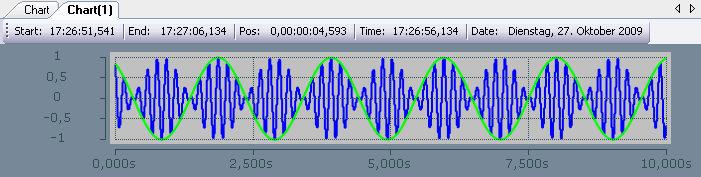
- Start-Time: Der gemeinsame Anfangspunkt der Aufnahmen aller angeschossenen Kanäle. Die Start-Time gibt somit den Null-Punkt der Aufnahme an.
- End-Time: Die größte gemeinsame Zeit aller angeschlossenen Kanäle. Die End-Time markiert somit den Endwert der Aufnahme. Die Differenz aus End-Time und Start-Time wird maximal so groß wie die eingestellte Record-Time (siehe Scope-Settings).
- Position: Die Position-Time stellt den Nullpunkt des aktuellen Charts dar, also die Zeit von Start-Time bis zum Beginn der Anzeige.
- Time: Die Absolute Zeit im Ursprung des Charts.
- Date: Das Absoute Datum im Ursprung des Charts.